La carpeta Imágenes de WhatsApp no aparece en Android: 5 posibles soluciones

“No aparece la carpeta de Imágenes de WhatsApp”, “No aparecen las fotos de WhatsApp en la galería”, “Desaparece la carpeta de Imágenes de WhatsApp”, son algunas de las muchas búsquedas que los usuarios realizan en Google porque no encuentran solución a este problema.
Aunque las causas de este problema con WhatsApp en Android pueden ser variadas, te ayudaremos en la tarea con algunas posibles soluciones.
Habilitar la visibilidad de las imágenes de WhatsApp en el móvil
Empecemos por lo más básico. Asegúrese de haber otorgado los permisos necesarios para WhatsApp muestra las imágenes en la galería del móvil.
Para hacer esto, eche un vistazo rápido a la configuración de la aplicación WhatsApp. Vaya a Configuración >> Chats >> Visibilidad de archivos multimedia. Comprueba que tienes activada esta opción para que todas las imágenes de WhatsApp sean visibles desde la galería.
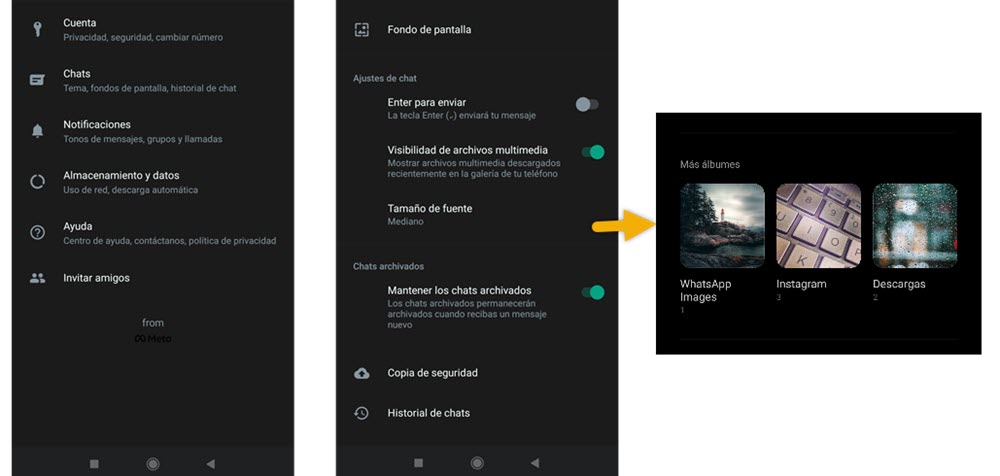
Si tienes esta opción desactivada desde el principio, las Imágenes de WhatsApp no se habrán creado en la galería del móvil, sino que las encontrarás en el directorio de Android.
Dar permisos de almacenamiento de WhatsApp
Otra posibilidad que debes considerar si la carpeta Imágenes de WhatsApp no aparece en la galería del móvil es que la app no tenga permiso de almacenamiento.
Para verificar esto, vaya a Configuración móvil >> Aplicaciones >> WhatsApp >> Permisos y verifique qué permisos tiene habilitados.
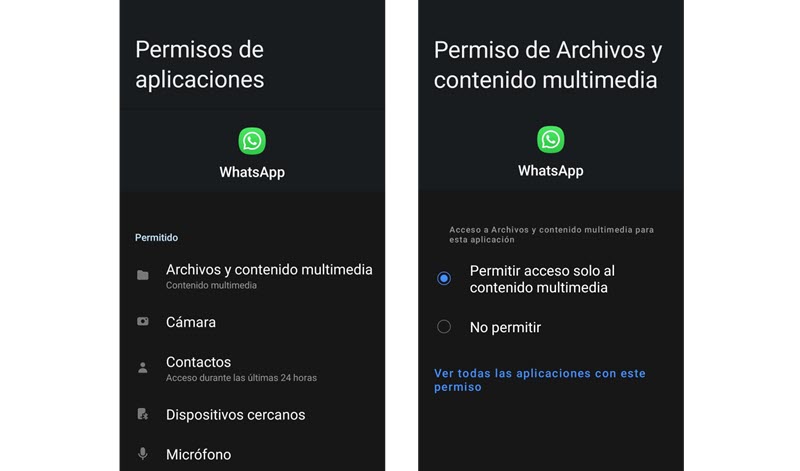
Si no tiene “Archivos y medios” o “Almacenamiento” en la lista de permisos, habilítelo y verá que la carpeta Imágenes de WhatsApp se creará en la galería la próxima vez que se comparta una imagen con usted.
Cuidado con los archivos .nomedia en la carpeta Imágenes de WhatsApp
No siempre que nos encontramos con un archivo .nomedia tenemos que apresurarnos a borrarlo del móvil como si fuera nuestro enemigo. Pero si tienes este problema con la carpeta Imágenes de WhatsApp, será un paso casi obligatorio solucionarlo.
Seguro que sabes que .nomedia es un archivo que indica que determinada carpeta contiene elementos multimedia que no deben ser escaneados ni inexaminados. Entonces, si desea verificar si este archivo es el problema, deberá buscar Imágenes de WhatsApp en el directorio de Android.
Si tienes Android 10 o Android 11 en tu dispositivo, debes tener en cuenta que la ubicación de la carpeta Imágenes de WhatsApp está en la ruta Android/Media/com.whatsapp/WhatsApp/Media/Imágenes de WhatsApp.
Para simplificar el proceso, puede usar una aplicación como Files by Google. Y para eso, sigue estos pasos:
- Abre la app Archivos, y desde el menú de las tres líneas ve a “Configuración” para asegurarte de que tienes habilitada la opción “Mostrar archivos ocultos”
- Ahora ve a Almacenamiento interno y busca la carpeta Imágenes de WhatsApp, siguiendo la ruta que mencionamos antes
- Elimine cualquier archivo .nomedia que encuentre en esta carpeta
Borrar la caché de la aplicación WhatsApp
Si no puede hacer que la carpeta de imágenes de WhatsApp aparezca en la galería móvil, es posible que el problema no sea un problema de configuración, sino un conflicto en la aplicación.
Para descartar esto, prueba a borrar la cache de whatsapp. Para hacer esto, vaya a Configuración móvil >> Aplicaciones >> WhatsApp >> Almacenamiento. Verás que en la parte inferior te da la opción de “Borrar caché”.
Y por supuesto, comprueba que tienes la última actualización de la app de WhatsApp y suficiente espacio de almacenamiento para que no haya conflictos con los archivos multimedia.
Verifique la configuración de chat individual
Si has solucionado el problema de la carpeta Imágenes de WhatsApp, pero notas que te faltan imágenes de algunos contactos o grupos, no te preocupes, puede que solo sea necesario revisar la configuración.
En este caso, acceda al perfil del contacto o grupo afectado y haga clic en “Visibilidad de archivos multimedia”. Verá aparecer un mensaje que dice “¿Mostrar nuevos archivos multimedia que descargue de este chat en la galería de su teléfono?”. Debe establecerse en la opción predeterminada, pero si no lo está, deberá volver a activar esta opción.
